집 >운영 및 유지보수 >창문 운영 및 유지보수 >win10 시스템에서 마이크에서 소리가 나지 않는 경우 해결 방법
win10 시스템에서 마이크에서 소리가 나지 않는 경우 해결 방법
- 王林원래의
- 2020-04-20 10:55:424972검색
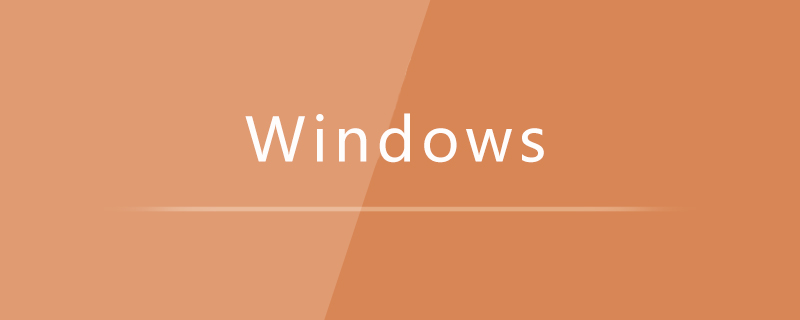
내 컴퓨터를 마우스 오른쪽 버튼으로 클릭하고 "관리"를 열고 "장치 관리자"의 "오디오 입력 및 출력"에서 헤드셋이 올바르게 인식되는지 확인하세요.
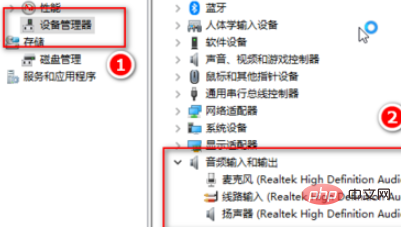
시작 메뉴 아이콘을 클릭하고 설정을 열고, "개인 정보 보호"에서 "마이크"를 찾아 마이크 설정이 켜져 있는지 확인하세요
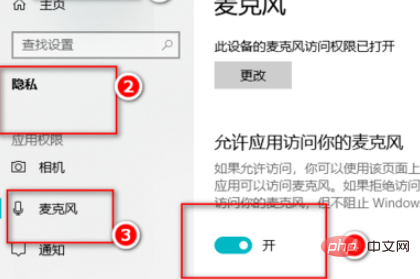
제어판을 열고 "하드웨어 및 사운드"를 찾은 다음 "오디오 장치 관리"를 클릭하세요.
"재생" 탭에서 "스피커"를 클릭하고 마우스 오른쪽 버튼을 클릭한 다음 "활성화"를 선택하면 헤드셋으로 사운드를 들을 수 있습니다.
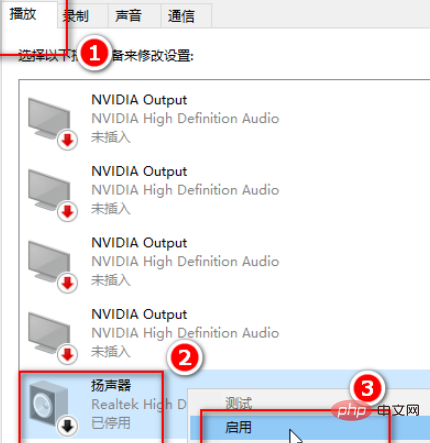
"녹음" 탭에서 "마이크"를 클릭하고 마우스 오른쪽 버튼을 클릭한 후 "기본 장치로 설정" 및 "기본 통신 장치로 설정"을 선택하세요. 그런 다음 마이크 속성을 클릭하고 필요에 따라 조정합니다.
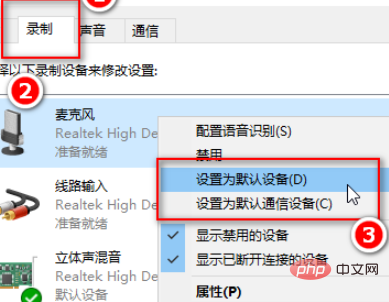
"스테레오 믹스"를 클릭하고 마우스 오른쪽 버튼을 클릭한 다음 "사용 안 함"을 선택하세요
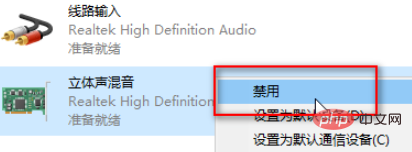
위 작업을 완료하면 일반적으로 문제가 해결됩니다.
추천 튜토리얼: windows 튜토리얼
위 내용은 win10 시스템에서 마이크에서 소리가 나지 않는 경우 해결 방법의 상세 내용입니다. 자세한 내용은 PHP 중국어 웹사이트의 기타 관련 기사를 참조하세요!
성명:
본 글의 내용은 네티즌들의 자발적인 기여로 작성되었으며, 저작권은 원저작자에게 있습니다. 본 사이트는 이에 상응하는 법적 책임을 지지 않습니다. 표절이나 침해가 의심되는 콘텐츠를 발견한 경우 admin@php.cn으로 문의하세요.
이전 기사:BIOS에서 USB를 비활성화하는 방법다음 기사:BIOS에서 USB를 비활성화하는 방법

